先日から老齢(80歳近い)の父母が使っているドコモの3Gガラケーの停波が近く、買い替えの連絡が頻繁に来るようになっていました。
そもそも父も母もほとんど携帯は使用しておらず(iPadは愛用中)、これを機に携帯を無くしても良いかも?なんてレベルだったのですが、一応話し合った結果、スマホに買い替えることに。個人的にはiPhoneがおすすめだったものの、本人たちはほとんど使う機会もないだろうから安いスマホを希望との事でした。
ちょうど「らくらくスマートフォン arrows We F51B が一括0円」というチラシが届いていたので、父からの申し出もあり、自分が一緒にドコモショップに付いていって契約することに。
結果的には付いて行って良かったと思います。
という事で、本日は「父母の3Gガラケーをシニア向けらくらくスマートフォンにドコモショップで機種変更した流れと注意点」、および購入した「arrows We F51Bのおすすめ初期設定やおすすめアプリ」についてまとめておきます。
なお、以下の内容は父母の利用環境と自分の考えに基づいたものなので、絶対に全てが正解ではありません。また、お店側も利益を出さないといけないのは分かっているので、そのあたりは理解しているつもりです。
ですので、あくまでも”一例”として参考にしてみてくださいね。
父母の3Gガラケーを5Gのらくらくスマートフォンに機種変更しにドコモショップへ行ってきた!
それでは早速、今回父母の3Gガラケーを5Gのらくらくスマートフォンに機種変更しにドコモショップへ行ってきた流れをご紹介しておきます。
まず大前提として、父母はほとんど携帯を使用しておらず、外出時も持っていくのを忘れるほどなので、今回は最小限の利用を想定したので良いかと思います。ただ、電話だけは出来れば5分程度の通話し放題は欲しいところ。
安価にするならMNPでauなどに変更して割引してもらうというのも一つの手段だったのですが、使い慣れたドコモを離れるのは面倒そうだったので、とりあえずドコモショップで機種変更することにしました。
今回想定しているスマホプラン&機種変更時のスマホについて
- 通信データ量は最低限で良い(外出時に使うことはほぼない/家にはWi-Fi環境あり)
- 出来れば勝手に料金が上がるステップアッププランは避けたい
- 5分通話し放題はあったほうが良い
- 文字が見やすく操作がしやすい「らくらくスマートフォン」が本人たちには良さそう
チラシ載っている「らくらくスマートフォン arrows We F51B」一括0円&はじめてスマホプラン(月額1,815円)の組み合わせが良さそう
ちょうど届いていたチラシに「らくらくスマートフォン arrows We F51B」が一括0円とあったので、とりあえず父と一緒にドコモショップへ。
店内にはもう一つの一括0円スマホ「AQUOS wish2 SH51C」もあったのですが、価格コムの評価を見ると微妙に「arrows We F51B」の方がよさそうだったのと、なんとなく長年らくらくスマホを作っているarrowsを信用し、今回は「らくらくスマートフォン arrows We F51B」を購入することに。
ちなみに、ガラケータイプの「arrows ケータイ ベーシック F41C」も0円だったのですが、「LINEを使ったり、その他のアプリを使うなら絶対スマホの方が良いよ」と事前に父母を説得したという背景もあります。
そしてスマホプランですが、これは3Gガラケーからの機種変更時にのみ契約可能な「はじめてスマホプラン」を選択。月額は1,815円(税込)で、データ通信量は1GB/月、5分以内の通話が無料と、まさに父と母には丁度良いプランでした。1GBを超えても勝手に価格が上がることはなく、通信速度が128kbpsに低下するだけなのもよいですね。個人的にはドコモの良心を垣間見た感じがします。
スマホ保証サービスやトレンドマイクロのウイルスバスター(セキュリティ対策)の契約はお断り
機種変更の契約を進める中で、スマホ保障サービスやトレンドマイクロのウイルスバスター(セキュリティ対策)のおすすめがありましたが、これは断りました。
おそらく父と母だけで来店していれば、店員さんの「もしもに備えて付けておくと安心ですよ!」の一声で「じゃあお願いしようかな」と話が進んでいたことでしょう。
しかし、そもそも一括0円のスマホに毎月お金をかけるなら、次はもう少し良いスマホを買えばよいと個人的には思うのと、セキュリティ対策もほとんどスマホを使わない父母には無用と判断しました。
アプリも自分があらかじめ必要と思うものを最低限インストールしているだけなので、きちんとAndroid自体のセキュリティアップデートを行っておけば不要かなと思います。
arrows We F51BにはUSB-Cケーブルも充電器も付属しない!→Amazonで買いました
店員さんの説明途中で驚いたのが、購入する「らくらくスマートフォン arrows We F51B」には、充電器はおろか、なんとUSB-Cケーブルさえも付属していないという点でした。
店内でも売っていたのですが、当然ながらかなり割高。そこで、とりあえずは自分が持っている充電器とUSB-Cケーブルを使って充電してもらい、別途Amazonで充電器とUSB-Cケーブルを購入することにしました。
ちなみに今回買ったのはこちら。エレコムの20W急速充電器とUSB-Cケーブル(1.5m)が付属したセット品です。これを父と母それぞれに購入しました。1,980円×2=3,960円です。
スマホケースも手帳タイプをAmazonで購入
スマホケースも念のためにAmazonで購入。ディスプレイ保護や落とした時の衝撃を考え、今回は手帳タイプを提案。父母もそれでよいとの事で、安価な以下の手帳タイプスマホケースを購入しました。ちなみに、ディスプレイの保護フィルムは今回貼っていません。必要そうなら後日考えます。
ケース自体は特に問題なくフィットして利用できました。1,272円×2=2,544円です。
「写真を多くとるならmicroSDカードはご一緒にいかがですか?」→Amazonの5倍の価格に驚愕!
店員さんの説明の流れで、「写真を多くとるならmicroSDカードはご一緒にいかがですか?」との提案が。
ああ、そうか。AndroidスマホならmicroSDカードで容量を増やせるのね。確かにこの点はiPhoneより便利かも。
そう思いつつ価格表を見てみると…
- 32GB:4,950円
- 64GB:8,250円
- 128GB:14,080円
- 256GB:21,780円
- 512GB:38,280円
んん?????高くね?????
こっそりAmazonで見てみると、なんと約5倍の価格でした。
いやまあ、お店も利益出さないといけないのは分かるけれども、流石にぼったくり過ぎませんかね…。
それでもラミネートして価格表を置いてあるぐらいだし、分割払い(24回とか36回)も併記されているから、買っちゃう人も一定数いるんだろうな…。
という事で、こればかりはAmazonで買うことを個人的にはおすすめします。差額でお孫さんにおもちゃでも買ってあげてください…。もちろん、丁重に購入はお断りさせていただきました。
ちなみに、以下のmicroSD 128GBで2,820円です。経験則上、高画質な動画をバンバン撮らないなら、128GB程度がバランス良い気がします。
個人的にはグレードの下がる以下のモデルでも、安価なAndroidスマホ(4K非対応モデル)なら十分な気もします。128GBで1,874円です。
まとめ:ドコモショップで父母向けに購入したスマホ&契約プラン
という事で、今回ドコモショップで父母向けに購入したスマホと契約したプランは以下の通り。
らくらくスマートフォン arrows We F51B:0円
はじめてスマホプラン:月額1,815円(12か月は550円引きで1,265円)
・データ通信量:1GB/月
・5分以内の国内通話無料
・その他のオプション契約は無し(保障パック無し/セキュリティ対策の契約無し)
結果的に、スマホは無料で貰えましたし、月額も一年間は1,265円、その後も1,815円と、5分通話が含まれていることを考えればそこそこ納得できる価格となりました。
おそらく外出の頻度も高くないので、家のWi-Fi環境下メインで使用することを考えれば問題ない内容かと思います。
参考:追加でAmazonで購入したものまとめ
参考までに、今回Amazonで追加購入したものは以下の通りです。
■エレコム 20W急速充電器+USB-Cケーブルセット:1,980円
■手帳型スマホケース:1,272円
microSDカードは未購入ですが、買うなら以下の商品を買うつもり。128GBで1,874円です。
arrows We F51B:シニアにらくらくスマホが愛される理由がよく分かるランチャーに納得
今回購入した「らくらくスマートフォン arrows We F51B」には、シニア向けに文字が大きく操作もしやすい「シンプルモード」が搭載されています。勿論、これをオフにすれば普通のAndroidスマホのホーム画面が使えるのですが、スマホに不慣れな年配の方には、この「シンプルモード」が分かりやすくて良いでしょう。
ただ、全く初めての場合は、出来れば初期設定とセキュリティアップデート、および最低限のアプリインストールは、だれかスマホに慣れた方が行ってあげた方が良いかと思います。
らくらくスマートフォン arrows We F51Bのおすすめ初期設定解説
今回自分が「らくらくスマートフォン arrows We F51B」で行ったおすすめ初期設定項目についてざっくり解説しておきます。
- Wi-Fi設定:まず初めに行ったのがこれ。家の中で使うなら必須の設定項目ですね。
(設定>ネットワークとインターネット>Wi-Fi) - セキュリティアップデート:購入した状態ではセキュリティアップデートが未適用の状態でした。必ず購入時は手動で最新バージョンにアップデートしておくことをおすすめします。
(設定>セキュリティ>セキュリティ アップデート/Google Play システム アップデート) - 迷惑電話対策機能:arrowsには迷惑電話対策機能が搭載されています。ぜひオンにしておきましょう。「arrowsオススメ機能」は一通りチェックしておくと良いかも。
(設定>arrowsオススメ機能>迷惑電話対策機能) - Google Play ストアを利用可能に:アプリを利用するにあたって、「Google Play ストア」アプリを起動し、指示に従って初期設定を行っておきましょう。あらかじめGoogleアカウントを用意しておくとスムーズです。
- 必要なアプリをインストール:「Google Play ストア」アプリが利用可能になったら、必要なアプリをインストールしておきましょう。それぞれ一度はアプリを起動し、初期設定も行っておくと安心です。
- シンプルモードのアプリ設定位置変更&画面下部に電話短縮ダイヤルを登録:シンプルモードを使うにあたり、使いやすいアプリ配置に変更しておいてあげましょう。また、画面下部に3件の電話番号の短縮ダイヤルを登録できます。よく使う相手を登録しておいてあげると良いでしょう。
- 不要なアプリはすべて削除/アンインストール:デフォルトではドコモなどのアプリが色々インストールされていました。変な通知とか入って困惑するといけないですし、空き容量対策やバッテリー持ち改善のためにも、使わないであろうアプリはどんどん削除/アンインストールしておくのがおすすめです。
(設定>アプリ>不要なアプリを削除)
※指紋認証は父も母も上手く動作せず、使用は諦めました。利用できるならぜひ設定しておいてください。
arrows We F51Bのシンプルモード操作方法は、以下のPDFが分かりやすくておすすめです。
https://www.fcnt.com/product/arrows/f-51b/pdf/f-51b-guide.pdf
シニア向け:父と母のスマホにインストールしたアプリまとめ
今回父と母のスマホにインストールしておいたアプリをまとめておきます。
- LINE:子供や孫とのメッセージ交換やLINE電話用に
- 防災速報:これは必携かな。インストール後は初期設定の確認をお忘れなく。
- Yahoo!天気:とりあえず天気予報アプリも入れておきます。
- NHK ニュース:ニュースチェックや速報のチェック用に
- SmartNews:ニュースチェック用に
後は、写真や動画はデフォルトで入っている「フォト」アプリを、ブラウザは「Chrome」を利用します。
父と母は初スマホに悪戦苦闘も頑張ってLINEも使えています!
本日は3Gガラケーから5Gのシニア向けらくらくスマホに機種変更した流れをご紹介してみました。
とりあえず、0円スマホを購入し、かつ最低限のスマホプランにすれば、3Gガラケー時代の月額と大きく変わらず維持できることが分かりました。これならしばらくは問題なく利用できるでしょう。
父と母も初めてのスマホに悪戦苦闘していますが、それでも自分や妹に分からないことを聞いたり、添付の説明書を一生懸命読んで頑張って使ってくれています。今ではLINEのメッセージにカメラで撮った愛猫の写真を添付して送信したりも出来るようになっていますよ。
それほどヘビーに使うことは少ないでしょうが、今後は孫達とのテレビ電話やLINEメッセージ交換なども行いやすくなると思うので、「スマホにして良かった」と思えるよう、自分たちもしっかりサポートしていきたいと思います。
なお、今後もしもスマホが壊れたら、安価なPixelスマートフォンでも購入し、適当なランチャーで使いやすくカスタマイズするのもアリかな?と考えています。
以上、3Gガラケーからスマホに機種変更をお考え中の方は参考になれば幸いです。
【おまけ】arrows We F51Bの簡易レビュー:0円と考えればまあ納得できるレベルも動作は若干もっさりでカメラも微妙と不満点はあり
最後に、iPhone 14 Pro Maxを利用している管理人がarrows We F51Bを触ってみた感想をまとめておきます。まず当然ながら、0円と20万弱の製品なので、性能差が大きいのは当たり前。その中でも気になった点をまとめておきます。
・微妙な点も個人的には色々感じるが、「0円ならしょうがないか」と思える圧倒的説得力
・Androidスマホ初期のarrowsは酷い出来栄えだったが、この「arrows We F51B」はそこそこ普通にスマホとして動作する(誉め言葉)
・動作はややもっさりしているが、ディスプレイのタッチ反応などは悪くない。
・カメラの色調はやや微妙だが、デュアルカメラ搭載で簡単な写真や動画の撮影用途なら十分かも
・軽い(172g)
・バッテリー持ちが良い(4000mAh)
・充電ポートはUSB Type-C:充電ポートがUSB-C採用なのはちょっと意外というかかなり嬉しかったです。さすがにmicroUSBは今時ないか。
・らくらくスマホ/シンプルモードが年配者に使いやすい
・あんしん機能が充実している。ぜひarrowsにはこの路線を突き詰めていってほしい。
①フィッシング詐欺警告機能:偽サイトに誘導された場合にサイト判定を行い注意喚起を表示
②還付金詐欺対策機能:通話音声を解析し、けん制と注意喚起をする
③迷惑電話対策機能:電話帳未登録の連絡先から着信があると、事前に教えてくれる
・最新スマホに比べると端々でスペック不足は感じる(ディスプレイ解像度/動作速度/カメラ性能など)
・ディスプレイタップでウェイク(スリープ解除)はしない:個人的にiPhoneを使っていると当たり前の機能なので、ちょっと使いにくい気もするが、慣れれば問題ないかも
・指紋認証の反応が悪い:たまたまかもしれませんが、父も母も指紋認証が上手く動作せず、現在はパスワードにて運用しています。
スペック面では最新スマホに比べると劣るのはしょうがないですが、初めてスマホに触れる年配者向けとしては必要十分な性能かもしれません。まずはこちらのスマホで操作に慣れ、今後よりハイスペックなスマホが欲しくなれば、改めてしっかり吟味するとよいのではないでしょうか。
ただし、上記でも解説していますが、初期設定はだれかスマホ操作に慣れている方が行ってあげてほしいかなとは思います。





















































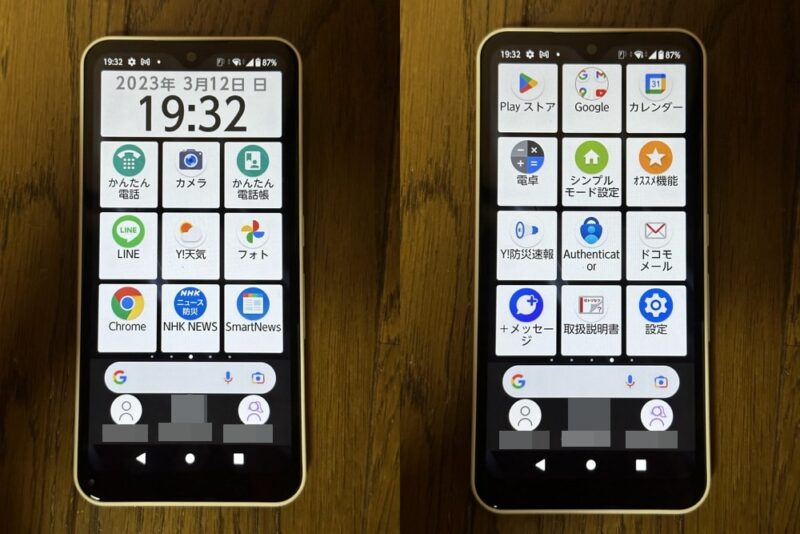



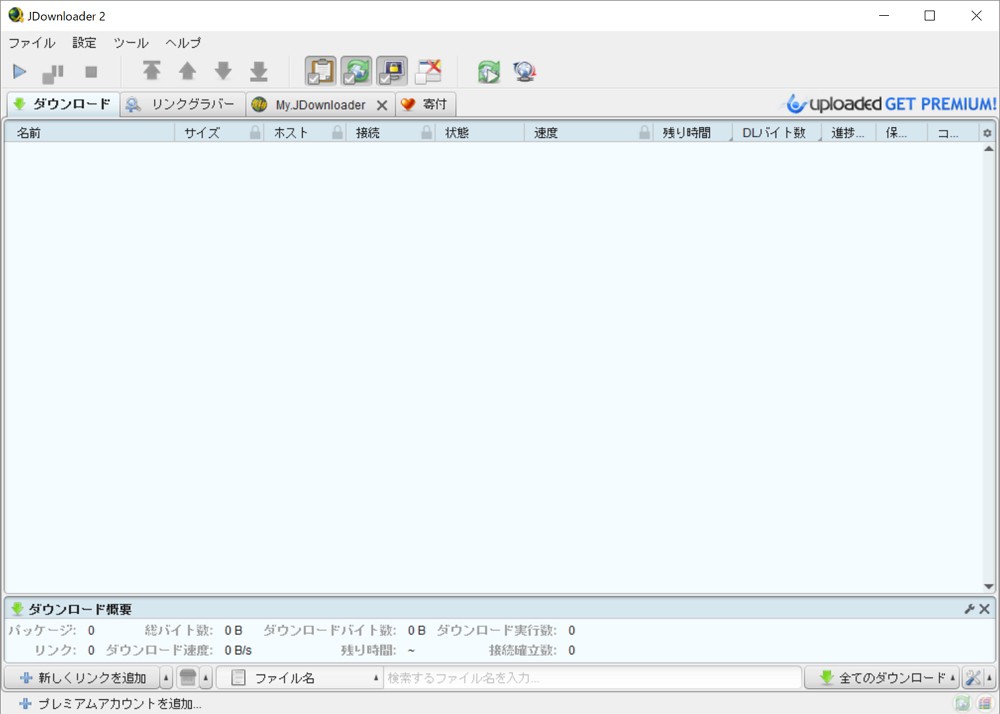

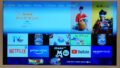
コメント
私もスマホはらくらくスマートフォンです。シニアですから(笑)。ガラケーからスマホに替えるときに、初めてだかなるべく使いやすいほうがいいなあと思って、らくらくスマートフォンにしました。らくらくスマートフォンは2台目です。私のは、F-52B という機種です。5G対応です。富士通の製品。docomoです。docomoのらくらくスマートフォンがあるのは、知りませんでした。知っていたら、そちらを買ったでしょうね。私にはやっぱりスマホは難しいです。特に入力がやりにくいので、間違えてばかりです。タッチペンで入力するんですが、それでもよく間違えます。
スマホは慣れるまでが大変ですよね
うちの両親も四苦八苦しながら、孫とLINEでビデオ通話を頑張っています!
らくらくスマートフォンは、なんといっても操作性が簡便なのがありがたいですね。
現状は両親も満足しているようです